Funzione RemoteApp sul client
In passato, il client TSplus Portable generato era il metodo abituale per un utente per avviare le applicazioni. La versione 10.50 introduce un'icona nell'area di notifica che fornisce a ciascun utente l'elenco di tutte le sue Applicazioni Remote. All'interno di questo elenco di applicazioni, l'utente può selezionare quella che desidera avviare.
Questo è un nuovo modo per gli amministratori di fornire applicazioni remote (definite come "RemoteApps") ai loro utenti. In particolare, RemoteApp On Client consente un processo di pubblicazione semplice che permette di fornire agli utenti le applicazioni installate direttamente sul server, consente ai programmi RemoteApp di funzionare affiancati ai programmi locali e offre integrazione con un'applicazione "launcher" personalizzata per rendere semplice per gli utenti trovare e avviare i programmi RemoteApp.
L'elenco delle applicazioni utente apparirà anche nel Menu di avvio sotto Tutti i programmi in una cartella chiamata Le mie applicazioni remote Per implementare questa nuova straordinaria funzionalità di TSplus è semplice: l'Amministratore ha generato nuovi client di connessione e li ha abilitati con l'AdminTool. Questa guida spiegherà passo dopo passo cosa accadrà quando l'amministratore abiliterà questa nuova funzionalità e fornirà ai suoi utenti un nuovo client di connessione generato.
Esempio: L'utente "Laura" sta utilizzando TSplus per accedere alla sua applicazione remota. Per farlo, sta utilizzando un client generato chiamato LauraPortableClient.exe Quando lo esegue sul suo PC, ottiene il seguente risultato:
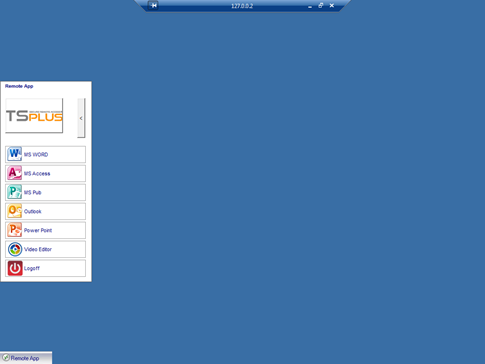
Tuttavia, l'amministratore le ha fornito un nuovo, creato con il rilascio di TSplus 10.50. Dovrà eseguirlo almeno una volta per beneficiare del nuovo. Funzione RemoteApp su Client Quando l'amministratore aggiunge/rimuove un'applicazione a un utente, tale modifica verrà impostata sul lato server al prossimo accesso. Ciò significa che la sessione corrente non rifletterà tale modifica. La scheda Avanzate dell'AdminTool ha un'opzione per abilitare o disabilitare questa funzionalità RemoteApp On Client, che per impostazione predefinita è abilitata.
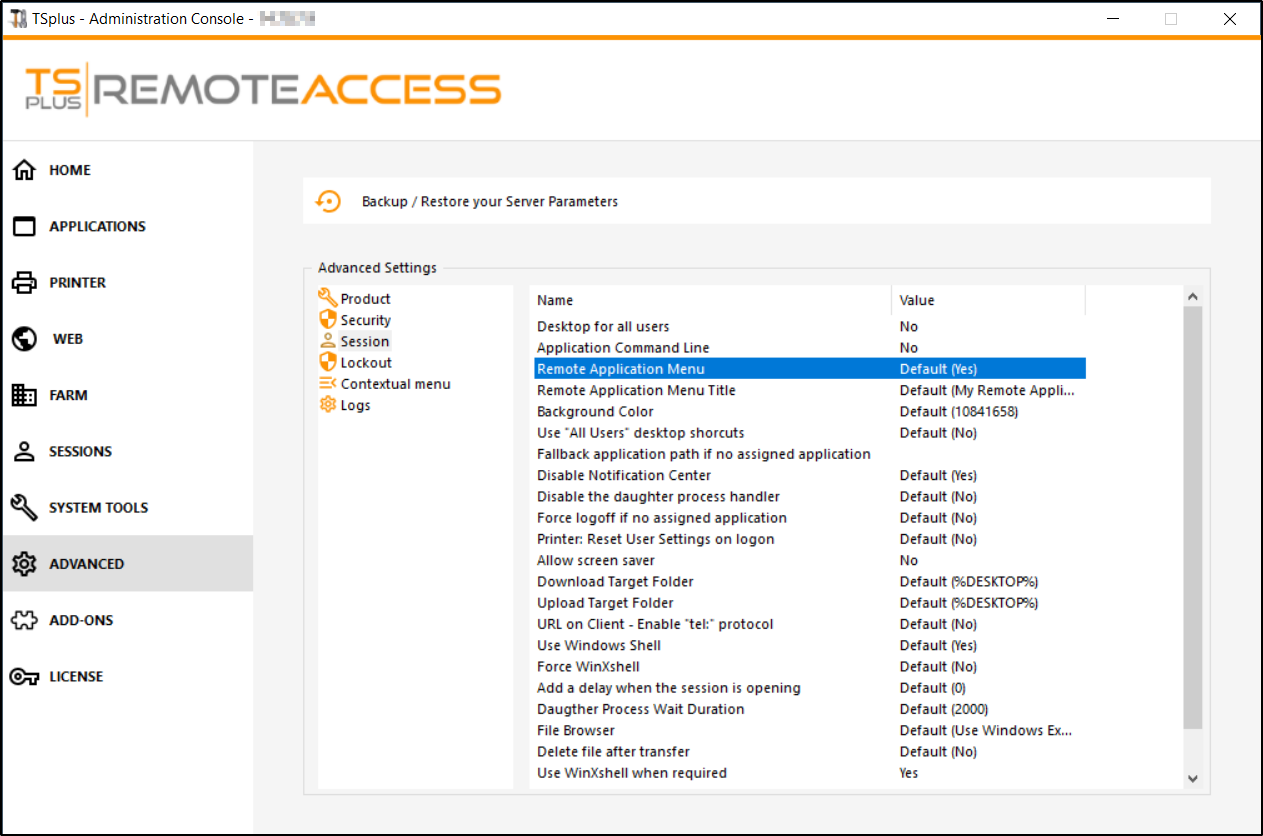
Puoi cambiare il nome del menu come desideri, facendo clic sul Titolo del Menu delle Applicazioni Remote qui sotto e aggiungendolo nella casella di valore:
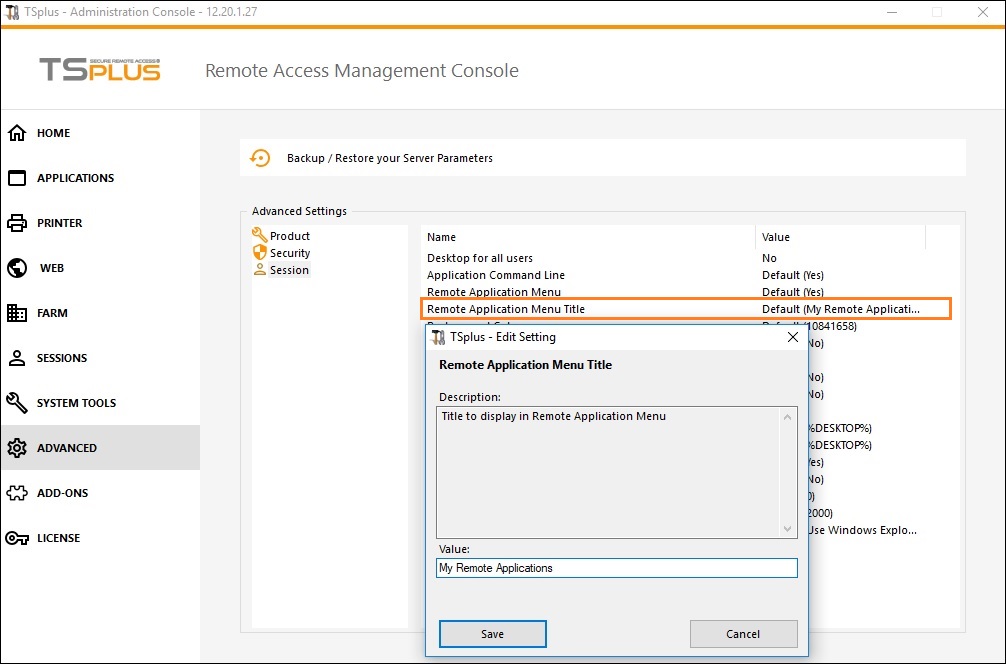
Cosa succederà al suo PC quando eseguirà una volta il suo nuovo client generato: Vedrà una nuova icona nell'Area di Notifica della sua barra delle applicazioni locale.
| La nuova icona delle mie applicazioni remote | Menu dell'elenco delle applicazioni |
|---|---|
|
|
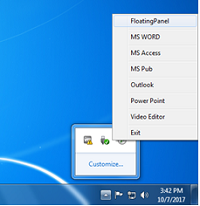
|
Vedrà anche una nuova voce all'interno dell'elenco Programmi del menu Start chiamata Le mie applicazioni remote :
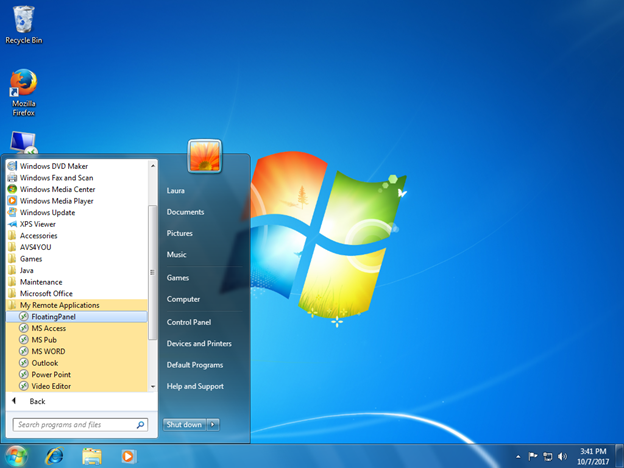
Ora potrà selezionare una delle applicazioni elencate e avviarla come RemoteApp. Non avrà bisogno di utilizzare il client generato LauraPortableClient.exe fornito.
Ad esempio, se seleziona il Pannello Fluttuante, otterrà questo risultato:
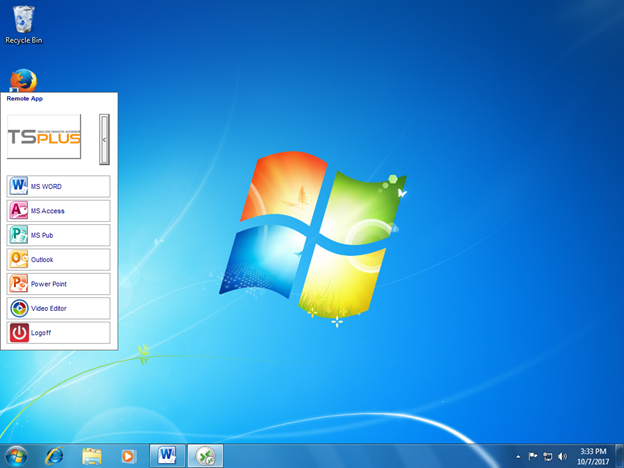
Il nuovo client generato della versione 10.50 sta aggiungendo diversi file nella cartella C:\Users%UserName%\RDP6 del profilo utente del PC locale.
MyRemoteApp.exe e MyRemoteApp.bin sono i codici del programma che vengono avviati per creare la nuova icona nell'area di notifica e la nuova voce nell'elenco Tutti i programmi del pulsante Start.
MyRemoteApp.ini è un file ricevuto dal server. Fornisce i dettagli di ciascuna applicazione assegnata a questo utente sul lato server. Viene aggiornato ad ogni nuova connessione al server. Di solito, ci vogliono 30 secondi dopo ogni accesso per ricevere questo file dal server. RemoteApp.txt fornisce il nome dell'ultimo client generato avviato su questo PC.
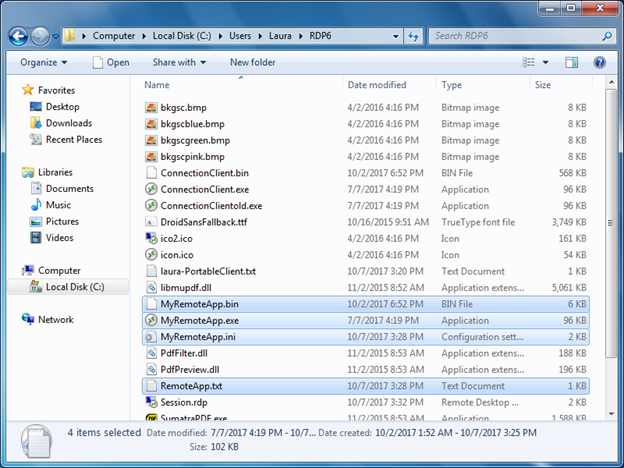
Se l'utente ha diritti di amministratore sul proprio PC, MyRemoteApp.exe verrà avviato automaticamente ad ogni riavvio e anche il pulsante di avvio verrà aggiornato. Altrimenti, l'amministratore deve eseguire una volta il nuovo client generato "Come Amministratore" per abilitare la nuova funzionalità. In questo modo verranno creati i corretti registri in HKLM. Se un utente si connette a un solo server, questo nuovo sistema è perfetto. Tuttavia, se sta utilizzando diversi client di connessione per aprire sessioni su server diversi, dovresti tenere a mente che il file MyRemoteApp.ini verrà aggiornato con i valori dell'ultima connessione. Può essere confuso per l'utente e in questo caso di distribuzione raccomandiamo di non utilizzare questa nuova funzionalità.